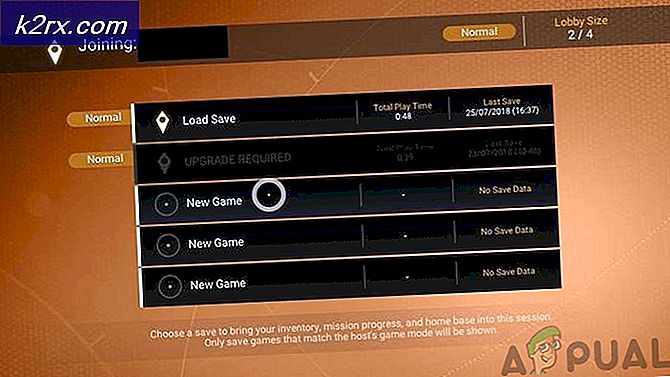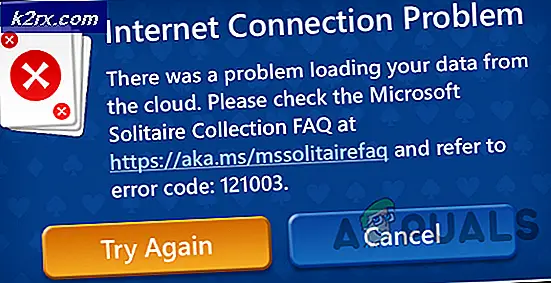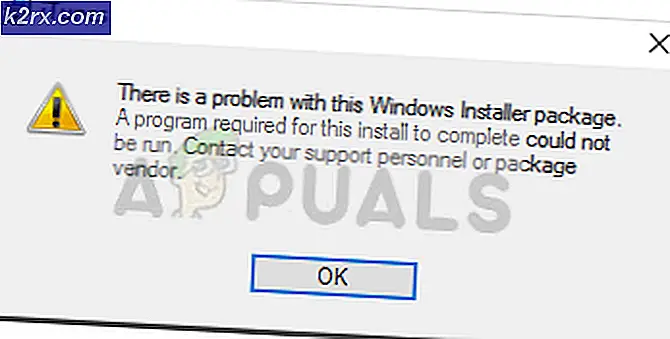Fix: Boot Guard Verified Gagal
Itu Boot Guard dari sistem Anda mungkin gagal untuk memverifikasi karena BIOS sistem Anda sudah ketinggalan zaman. Selain itu, BIOS yang rusak juga dapat menyebabkan kesalahan di tangan. Pengguna yang terpengaruh menemukan pesan kesalahan tepat setelah logo pabrikan ditampilkan saat sistem dinyalakan. Kesalahan tidak terbatas pada merek dan model PC tertentu. Selain itu, masalahnya tidak terbatas pada OS tertentu.
Peringatan: Lanjutkan dengan risiko Anda sendiri karena Anda dapat merusak sistem Anda dan menyebabkan kerusakan yang tidak dapat dipulihkan pada PC Anda jika Anda tidak memiliki keahlian yang diperlukan untuk memecahkan masalah BIOS.
Sebelum melanjutkan dengan solusi, hapus sistem Anda ke minimal dan coba hapus CMOS.
Solusi 1: Perbarui BIOS Sistem Anda ke Versi Terbaru
BIOS diperbarui untuk mengimbangi kemajuan teknologi dan perbaikan bug yang diketahui. Anda mungkin mengalami kesalahan dalam pembahasan jika Anda menggunakan versi BIOS yang kedaluwarsa. Dalam konteks ini, memperbarui BIOS ke versi terbaru dapat menyelesaikan masalah.
- Nyalakan sistem Anda dan tekan Tombol F10 untuk mem-boot sistem melalui opsi boot. Anda mungkin harus mencoba 5 hingga 10 kali untuk mem-boot sistem. Jika F10 tidak berfungsi, coba F12.
- Saat sistem melakukan booting ke OS, luncurkan file browser web dan kunjungi situs web produsen sistem Anda. Kemudian secara manual unduh versi terbaru BIOS untuk model spesifik Anda.
- Sekarang meluncurkan file yang diunduh dengan hak akses administratif dan kemudian periksa apakah masalah telah teratasi.
- Jika Anda tidak dapat melakukan boot ke sistem, Anda mungkin harus memperbarui BIOS sistem Anda melalui stik USB.
Solusi 2: Coba Alat Pemulihan BIOS
Jika Anda tidak dapat mem-boot sistem untuk memperbarui BIOS, maka yang terbaik adalah mencoba alat pemulihan BIOS (jika didukung oleh sistem Anda). Alat ini dirancang untuk memulihkan BIOS yang rusak. Alat tersebut dapat digunakan untuk memulihkan BIOS dengan menggunakan file pemulihan dari hard disk sistem Anda atau perangkat USB. Untuk penjelasannya, kami akan membahas proses untuk Dell.
- Nyalakan sistem Anda. Kemudian tekan dan tahan CTRL + ESC kunci sampai Layar Pemulihan BIOS ditampilkan (jika didukung oleh sistem Anda).
- Sekarang pilih Pulihkan BIOS opsi dan tekan Memasukkan kunci untuk memulai proses pemulihan.
- Setelah menyelesaikan proses pemulihan BIOS, mengulang kembali sistem Anda dan periksa apakah masalahnya sudah teratasi.
Jika tidak ada yang membantu Anda sejauh ini, periksa apakah sistem Anda sedang digunakan multi-BIOS (BIOS Ganda). Jika demikian, maka pastikan kedua BIOS diperbarui ke versi perangkat lunak yang sama.
Jika Anda masih mengalami masalah, maka masalahnya adalah hasil dari BIOS rusak atau motherboard rusak dan Anda mungkin harus mengunjungi a Bengkel PC.
catatan:Jika tidak ada metode di atas yang berfungsi, Anda dapat mencoba berkonsultasi dengan situs web resmi Dell untuk proses memulihkan BIOS di komputer Dell.